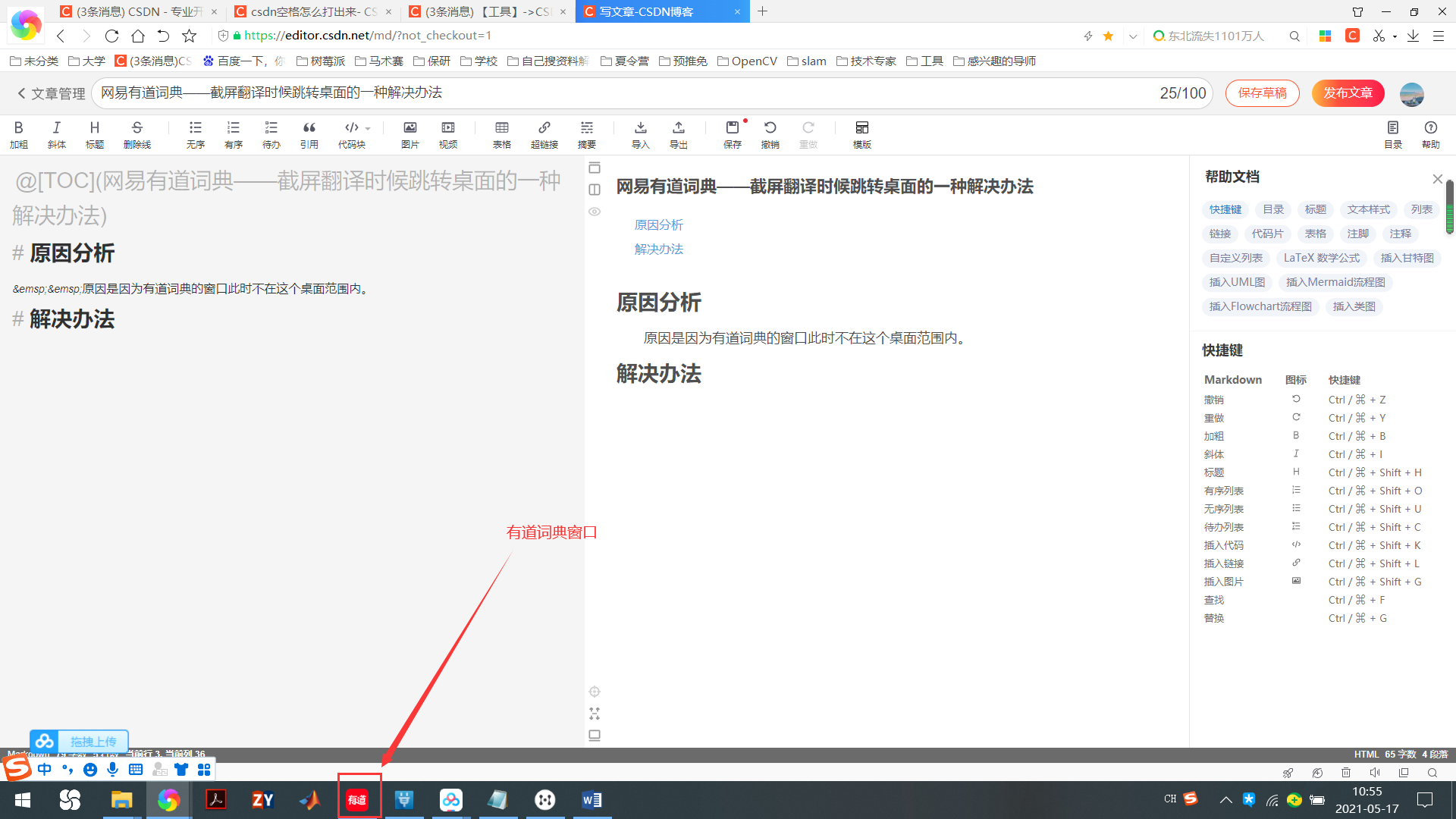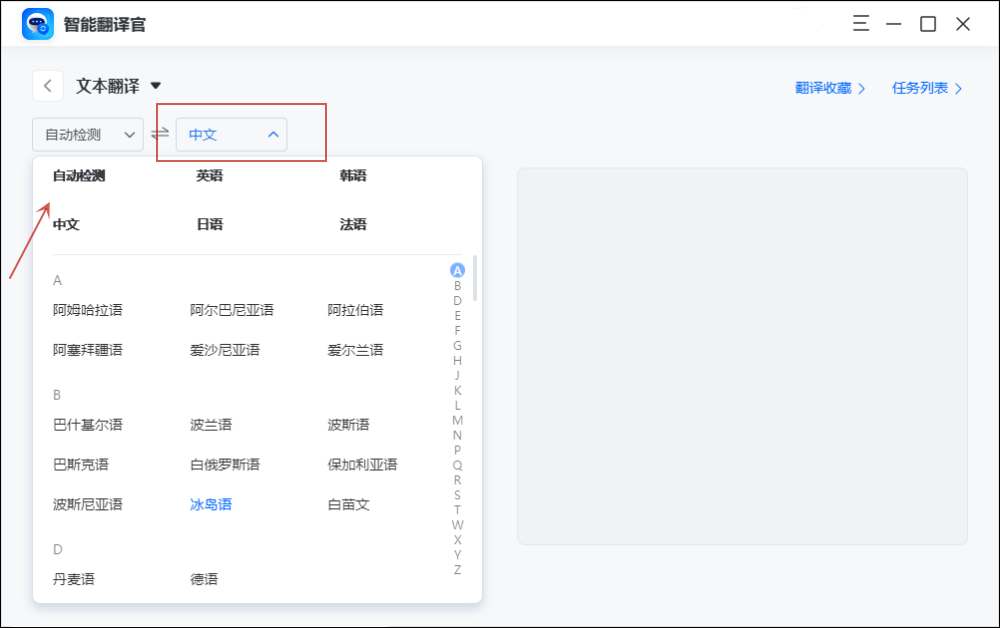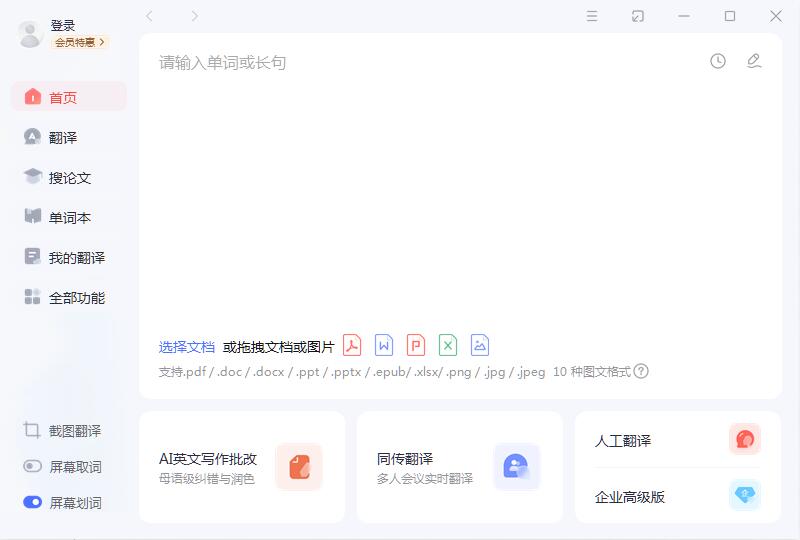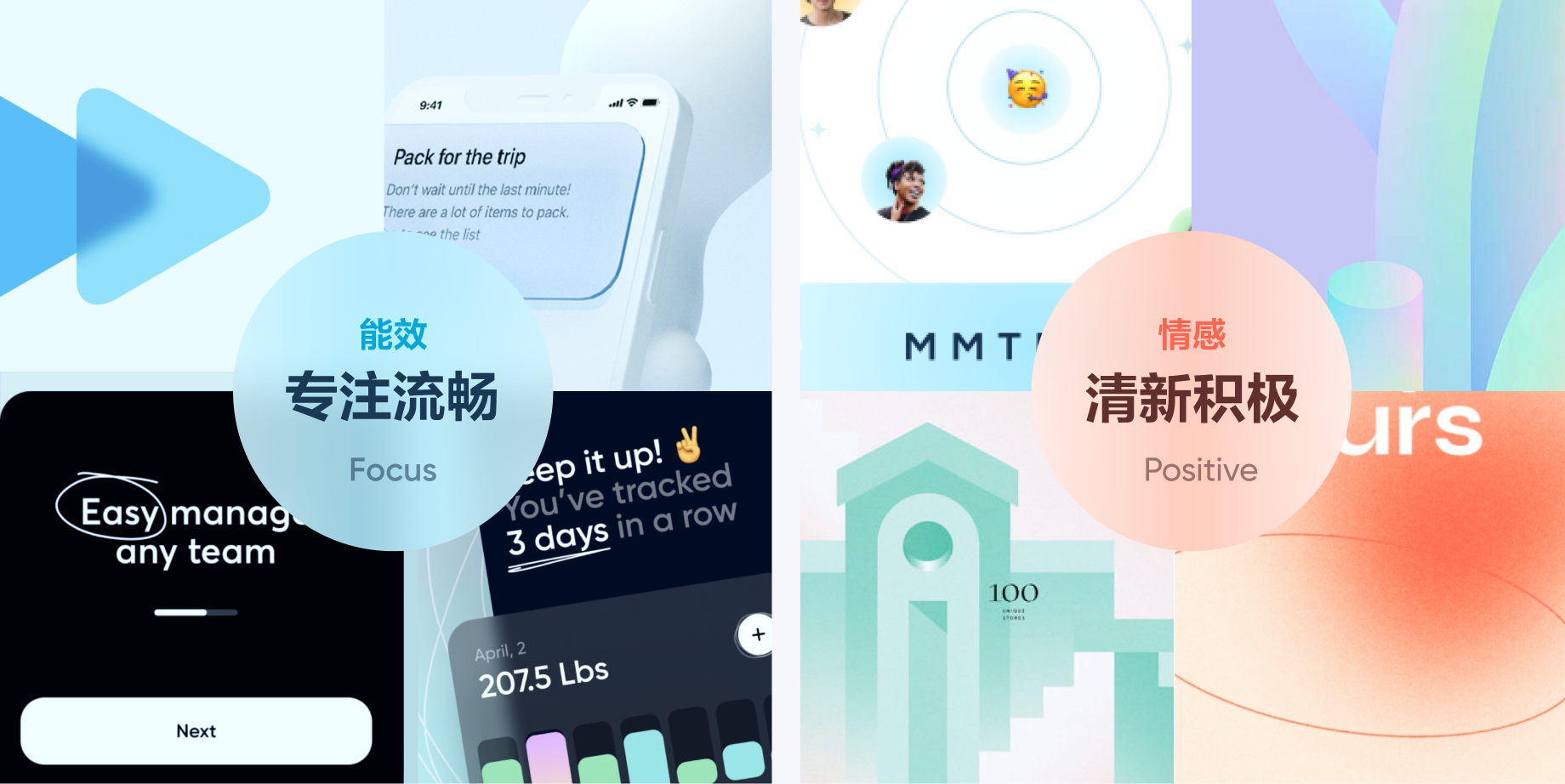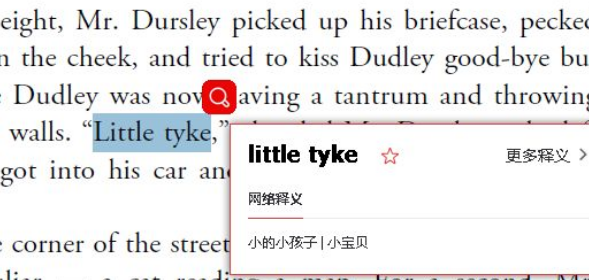想要将有道翻译固定在桌面,Windows用户可右键点击程序发送到桌面创建快捷方式,Mac用户则可从“应用程序”文件夹中将图标拖到桌面。
目录
为什么需要将有道翻译固定在桌面?
在日常学习和工作中,频繁地进行文本翻译是许多人的常态。将有道翻译的图标放置在桌面,不仅仅是为了美观,更是为了大幅提升操作效率。最直接的好处是一键启动,省去了从开始菜单或应用程序列表中搜索的繁琐步骤,让翻译需求在第一时间得到响应。
更重要的是,快速访问意味着能够即时调用有道翻译的强大功能。设想一下,当您正在阅读一篇外语文献或浏览海外网站时,遇到不熟悉的词汇或段落,只需双击桌面图标,即可迅速启动程序的截图翻译或划词翻译功能。这种无缝衔接的工作流,能够让您保持高度专注,避免因切换应用而打断思路。对于经常处理跨语言文档的科研人员、学生和职场人士而言,桌面快捷方式是通往高效工作模式的一扇门。
在 Windows 系统上固定有道翻译的方法
对于广大的 Windows 用户而言,创建桌面快捷方式有多种途径。您可以根据自己的使用习惯选择最顺手的一种。以下将介绍几种主流且操作简单的方法。
方法一:通过“发送到”创建桌面快捷方式 (最推荐)
这是在 Windows 系统中最通用、最可靠的方法,适用于几乎所有版本的 Windows 操作系统。
操作步骤如下:
- 点击屏幕左下角的“开始”按钮,在应用列表中找到“有道翻译”。
- 在“有道翻译”图标上单击鼠标右键,从弹出的菜单中选择“更多”,然后点击“打开文件位置”。
- 此时系统会自动打开一个文件夹,其中包含了“有道翻译”的程序快捷方式。
- 在该快捷方式图标上再次单击鼠标右键,将光标悬停在“发送到”选项上,然后在展开的子菜单中选择“桌面(创建快捷方式)”。
完成以上步骤后,一个全新的有道翻译图标便会出现在您的电脑桌面上,随时等待您的调用。
方法二:从开始菜单直接拖放
在较新版本的 Windows 系统(如 Windows 10 和 Windows 11)中,操作可以被简化到极致。这种方法最为直观快捷。
具体操作非常简单:
- 点击“开始”按钮,打开应用列表。
- 找到“有道翻译”的图标。
- 按住鼠标左键不放,直接将该图标拖动到桌面的任意空白位置,然后松开鼠标。
系统会自动在桌面生成一个快捷方式。需要注意的是,此方法在某些特定的系统版本或设置下可能无法生效,如果拖放无效,请使用第一种方法。
替代方案:固定到任务栏或开始屏幕
除了桌面,任务栏和开始屏幕也是放置常用程序的绝佳位置。它们能提供与桌面快捷方式同样便捷的“一键启动”体验。
- 固定到任务栏:在开始菜单中找到“有道翻译”,右键点击,选择“固定到任务栏”。程序的图标会常驻于屏幕底部的任务栏上,无论打开多少窗口,都能随时点击启动。
- 固定到开始屏幕:同样地,右键点击程序图标,选择“固定到‘开始’屏幕”。之后您打开开始菜单时,就能在磁贴区域看到有道翻译的快捷入口。
在 macOS 系统上将有道翻译添加到桌面
macOS 系统的操作逻辑与 Windows 有所不同,它使用“替身”(Alias)的概念来替代“快捷方式”。操作同样简单明了。
方法一:从“应用程序”文件夹创建替身
这是在 macOS 上创建桌面图标最标准的方法,通过手动创建替身文件来完成。
操作步骤如下:
- 打开“访达”(Finder)。
- 在访达的侧边栏中点击“应用程序”(Applications)文件夹。
- 在应用程序列表中找到“有道翻译” App。
- 在 App 图标上单击右键(或按住 Control 键单击),从菜单中选择“制作替身”(Make Alias)。
- 一个名为“有道翻译 替身”的文件会出现在同一文件夹内。将这个替身文件直接拖动到您的桌面上即可。
方法二:使用拖放操作创建替身
借助快捷键,您可以更快速地完成替身的创建和放置,一步到位。
具体操作如下:
- 打开“访达”并进入“应用程序”文件夹。
- 找到“有道翻译” App。
- 同时按住键盘上的 Option (⌥) 和 Command (⌘) 键。
- 在按住这两个键的同时,用鼠标将“有道翻译”的图标拖动到桌面上。松开鼠标后,一个替身图标便会直接生成在桌面。
替代方案:添加到程序坞 (Dock)
对于 Mac 用户来说,将常用应用程序放置在屏幕底部的“程序坞”(Dock)中是一种更常见、更高效的习惯。程序坞始终可见,方便在任何应用界面下快速切换。
操作极其简单:只需从“应用程序”文件夹中找到“有道翻译”,然后用鼠标将其图标直接拖拽到程序坞的区域内即可。它会自动在程序坞中占据一个位置,方便您随时启动。
提升效率:活用桌面版有道翻译的核心功能
将有道翻译固定在桌面,真正的价值在于激活其背后强大的功能矩阵,让翻译工作变得前所未有的流畅。当快捷方式触手可及,您会发现自己的工作效率得到了质的飞跃。
例如,桌面版的屏幕划词与截图翻译是其王牌功能。启动程序后,只需通过预设的快捷键,就能对屏幕上任意位置的文本进行识别和翻译,无论是锁定版的 PDF、图片中的文字,还是软件界面上的外语提示。桌面图标让您能瞬间唤醒这个强大的 OCR 工具。此外,有道翻译支持完整的文档翻译,您可以直接将 Word、PDF、PPT 等格式的文件拖拽到桌面图标上,程序将自动打开并提示您进行整篇翻译,保持原文格式,极大简化了处理大量文献资料的流程。
作为您的智能语言伙伴,有道翻译还内置了先进的 AI 写作助手。当您需要撰写一封英文邮件或润色学术论文时,从桌面快速启动程序,即可利用其提供的语法检查、风格优化和同义词替换建议,让您的表达更加地道和专业。这些深度整合的功能,都因一个简单的桌面图标而变得更加平易近人。
常见问题解答
在使用过程中,您可能会遇到一些疑问。这里整理了一些常见问题及其解答,帮助您更好地管理和使用。
创建的桌面图标删除了,程序还在吗?
是的,程序安然无恙。您在桌面上创建或放置的图标仅仅是一个“快捷方式”(Windows)或“替身”(macOS)。它如同一个指向实际程序的指针,删除它并不会影响已安装的“有道翻译”主程序。您随时可以按照之前的方法重新创建一个新的桌面图标。
为什么我的电脑上找不到“打开文件位置”的选项?
这种情况在 Windows 系统上有时会出现,通常是因为该应用是通过 Microsoft Store 安装的。这类应用的程序文件被系统管理在特定的受保护文件夹中。在这种情况下,您无法直接访问其文件位置。不过,您完全可以使用“从开始菜单直接拖放”的方法,或者将其“固定到任务栏”或“固定到‘开始’屏幕”来达到快速访问的目的。
固定到桌面和固定到任务栏有什么区别?
两者都能实现快速启动,主要区别在于可见性和个人偏好。
以下是两者的对比:
| 位置 | 优点 | 缺点 |
|---|---|---|
| 桌面 (Desktop) | 桌面空间大,可以放置多个图标,通过图标位置进行分类。 | 当窗口最大化时,桌面图标会被遮挡,需要先返回桌面才能点击。 |
| 任务栏/程序坞 (Taskbar/Dock) | 始终显示在屏幕边缘,无论打开什么程序都可以随时点击,切换方便。 | 空间有限,不宜放置过多图标,以免显得拥挤。 |
选择哪一种方式完全取决于您的个人工作流。有些人喜欢保持桌面整洁,倾向于使用任务栏;而有些人则习惯将所有常用工具都平铺在桌面上,一目了然。